Windows7 更改全半角切换快捷键
切换中英文标点快捷键,全角半角之间的转换快捷键
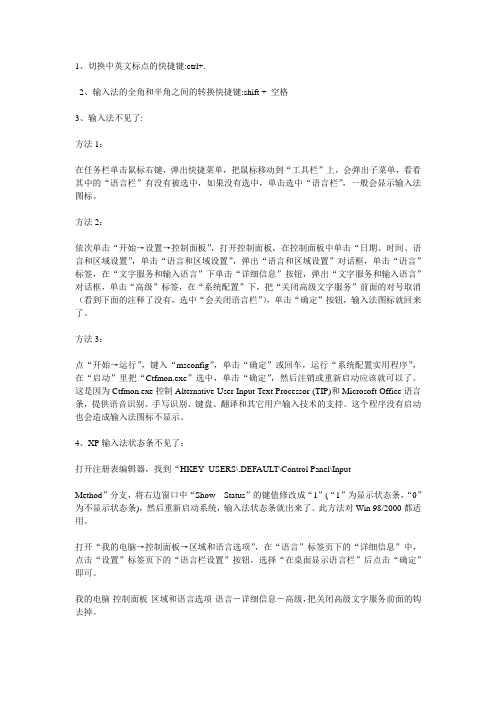
1、切换中英文标点的快捷键:ctrl+.2、输入法的全角和半角之间的转换快捷键:shift + 空格3、输入法不见了:方法1:在任务栏单击鼠标右键,弹出快捷菜单,把鼠标移动到“工具栏”上,会弹出子菜单,看看其中的“语言栏”有没有被选中,如果没有选中,单击选中“语言栏”,一般会显示输入法图标。
方法2:依次单击“开始→设置→控制面板”,打开控制面板,在控制面板中单击“日期、时间、语言和区域设置”,单击“语言和区域设置”,弹出“语言和区域设置”对话框,单击“语言”标签,在“文字服务和输入语言”下单击“详细信息”按钮,弹出“文字服务和输入语言”对话框,单击“高级”标签,在“系统配置”下,把“关闭高级文字服务”前面的对号取消(看到下面的注释了没有,选中“会关闭语言栏”),单击“确定”按钮,输入法图标就回来了。
方法3:点“开始→运行”,键入“msconfig”,单击“确定”或回车,运行“系统配置实用程序”,在“启动”里把“Ctfmon.exe”选中,单击“确定”,然后注销或重新启动应该就可以了。
这是因为Ctfmon.exe控制Alternative User Input Text Processor (TIP)和Microsoft Office语言条,提供语音识别、手写识别、键盘、翻译和其它用户输入技术的支持。
这个程序没有启动也会造成输入法图标不显示。
4、XP输入法状态条不见了:打开注册表编辑器,找到“HKEY_USERS\.DEFAULT\Control Panel\InputMethod”分支,将右边窗口中“Show Status”的键值修改成“1”(“1”为显示状态条,“0”为不显示状态条),然后重新启动系统,输入法状态条就出来了。
此方法对Win 98/2000都适用。
打开“我的电脑→控制面板→区域和语言选项”,在“语言”标签页下的“详细信息”中,点击“设置”标签页下的“语言栏设置”按钮,选择“在桌面显示语言栏”后点击“确定”即可。
微软Windows 7 快捷键

微软Windows 7快捷键大全官方公布:微软Windows 7快捷键大全1. 轻松访问键盘快捷方式按住右Shift 八秒钟:启用和关闭筛选键按左Alt+左Shift+PrtScn(或PrtScn):启用或关闭高对比度按左Alt+左Shift+Num Lock :启用或关闭鼠标键按Shift 五次:启用或关闭粘滞键按住Num Lock 五秒钟:启用或关闭切换键Windows 徽标键+ U :打开轻松访问中心2. 常规键盘快捷方式F1 显示帮助Ctrl+C 复制选择的项目Ctrl+X 剪切选择的项目Ctrl+V 粘贴选择的项目Ctrl+Z 撤消操作Ctrl+Y 重新执行某项操作Delete 删除所选项目并将其移动到“回收站”Shift+Delete 不先将所选项目移动到“回收站”而直接将其删除F2 重命名选定项目Ctrl+向右键将光标移动到下一个字词的起始处Ctrl+向左键将光标移动到上一个字词的起始处Ctrl+向下键将光标移动到下一个段落的起始处Ctrl+向上键将光标移动到上一个段落的起始处Ctrl+Shift 加某个箭头键选择一块文本Shift 加任意箭头键在窗口中或桌面上选择多个项目,或者在文档中选择文本Ctrl 加任意箭头键+空格键选择窗口中或桌面上的多个单个项目Ctrl+A 选择文档或窗口中的所有项目F3 搜索文件或文件夹Alt+Enter 显示所选项的属性Alt+F4 关闭活动项目或者退出活动程序Alt+空格键为活动窗口打开快捷方式菜单Ctrl+F4 关闭活动文档(在允许同时打开多个文档的程序中)Alt+Tab 在打开的项目之间切换Ctrl+Alt+Tab 使用箭头键在打开的项目之间切换Ctrl+鼠标滚轮更改桌面上的图标大小Windows 徽标键+ Tab 使用Aero Flip 3-D 循环切换任务栏上的程序Ctrl + Windows 徽标键+ Tab 通过Aero Flip 3-D 使用箭头键循环切换任务栏上的程序Alt+Esc 以项目打开的顺序循环切换项目F6 在窗口中或桌面上循环切换屏幕元素F4 在Windows 资源管理器中显示地址栏列表Shift+F10 显示选定项目的快捷菜单Ctrl+Esc 打开「开始」菜单Alt+加下划线的字母显示相应的菜单Alt+加下划线的字母执行菜单命令(或其他有下划线的命令)F10 激活活动程序中的菜单栏向右键打开右侧的下一个菜单或者打开子菜单向左键打开左侧的下一个菜单或者关闭子菜单F5 刷新活动窗口Alt+向上键在Windows 资源管理器中查看上一级文件夹Esc 取消当前任务Ctrl+Shift+Esc 打开任务管理器插入CD 时按住Shift 阻止CD 自动播放3. 对话框键盘快捷方式Ctrl+Tab 在选项卡上向前移动Ctrl+Shift+Tab 在选项卡上向后移动Tab 在选项上向前移动Shift+Tab 在选项上向后移动Alt+加下划线的字母执行与该字母匹配的命令(或选择选项)Enter 对于许多选定命令代替单击鼠标空格键如果活动选项是复选框,则选中或清除该复选框箭头键如果活动选项是一组选项按钮,则选择某个按钮F1 显示帮助F4 显示活动列表中的项目Backspace 如果在“另存为”或“打开”对话框中选中了某个文件夹,则打开上一级文件夹4. Windows 徽标键相关的快捷键Windows徽标键就是显示为Windows旗帜,或标有文字Win或Windows的按键,以下简称Win 键。
win7 屏蔽全角半角切换(Shift+Space)
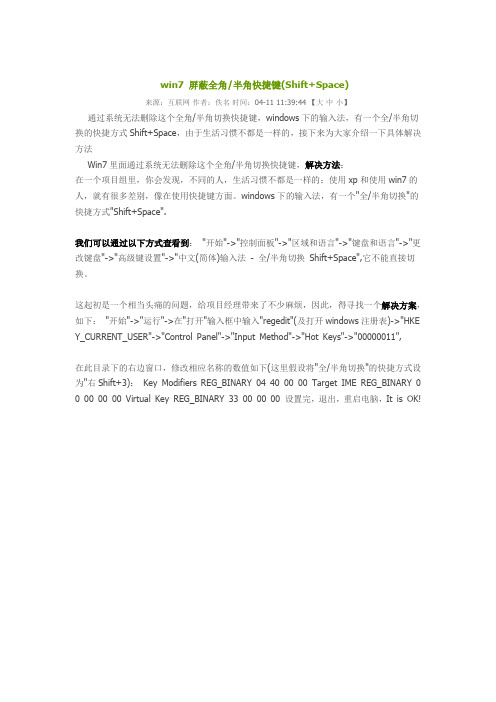
win7 屏蔽全角/半角快捷键(Shift+Space)来源:互联网作者:佚名时间:04-11 11:39:44【大中小】通过系统无法删除这个全角/半角切换快捷键,windows下的输入法,有一个全/半角切换的快捷方式Shift+Space,由于生活习惯不都是一样的,接下来为大家介绍一下具体解决方法Win7里面通过系统无法删除这个全角/半角切换快捷键,解决方法:在一个项目组里,你会发现,不同的人,生活习惯不都是一样的:使用xp和使用win7的人,就有很多差别,像在使用快捷键方面。
windows下的输入法,有一个"全/半角切换"的快捷方式"Shift+Space".我们可以通过以下方式查看到:"开始"->"控制面板"->"区域和语言"->"键盘和语言"->"更改键盘"->"高级键设置"->"中文(简体)输入法- 全/半角切换Shift+Space",它不能直接切换。
这起初是一个相当头痛的问题,给项目经理带来了不少麻烦,因此,得寻找一个解决方案,如下:"开始"->"运行"->在"打开"输入框中输入"regedit"(及打开windows注册表)->"HKE Y_CURRENT_USER"->"Control Panel"->"Input Method"->"Hot Keys"->"00000011",在此目录下的右边窗口,修改相应名称的数值如下(这里假设将"全/半角切换"的快捷方式设为"右Shift+3):Key Modifiers REG_BINARY 04 40 00 00 Target IME REG_BINARY 0 0 00 00 00 Virtual Key REG_BINARY 33 00 00 00 设置完,退出,重启电脑,It is OK!。
江西省“三校生”对口升学考试计算机应用基础Windows7操作系统练习题(超清有答案)
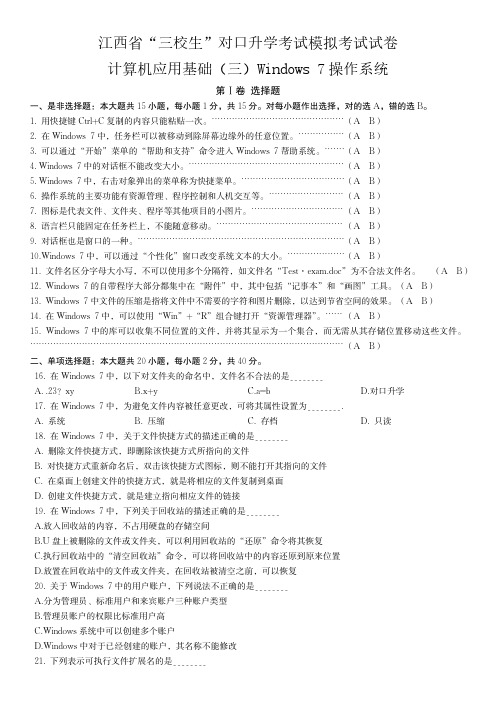
江西省“三校生”对口升学考试模拟考试试卷计算机应用基础(三)Windows7操作系统第Ⅰ卷选择题一、是非选择题:本大题共15小题,每小题1分,共15分。
对每小题作出选择,对的选A,错的选B。
1.用快捷键Ctrl+C复制的内容只能粘贴一次。
··············································(A B)2.在Windows7中,任务栏可以被移动到除屏幕边缘外的任意位置。
················(A B)3.可以通过“开始”菜单的“帮助和支持”命令进入Windows7帮助系统。
·······(A B)4.Windows7中的对话框不能改变大小。
······················································(A B)5.Windows7中,右击对象弹出的菜单称为快捷菜单。
全角与半角字符切换方法

全角与半角字符切换方法嘿,朋友们!咱今儿来聊聊全角和半角字符切换这档子事儿。
你说这全角和半角字符啊,就好像是一对性格不同的兄弟。
全角字符呢,就像是个敦实的大汉,占的地方大,胖乎乎挺可爱;半角字符呢,就是个精瘦的小伙儿,占地儿小,挺机灵的。
那怎么在电脑上把它们来回切换呢?不同的输入法可能有点不一样哦。
就拿常见的来说吧,一般在输入法的状态栏上就有个小按钮可以切换。
你想想看,就好像是一个小小的开关,轻轻一点,就从全角切换到半角,或者从半角切换到全角啦。
哎呀,你说这多方便呀!要是没有这个切换功能,那可就乱套了。
比如说你要输入一串数字,用全角的话,那数字就变得胖乎乎的,占了老大一块地方,多不整齐呀。
可要是用半角呢,那数字就乖乖地排好队,利利索索的。
还有啊,在输入英文的时候也是一样。
全角的英文那可真是“胖嘟嘟”的,看着都觉得占地方。
但半角的英文就不一样啦,小巧玲珑,整整齐齐。
你可别小瞧了这个小小的切换,它在很多时候都能派上大用场呢!比如说你在编辑文档的时候,要是不注意全角半角的切换,那出来的效果可能就会让你哭笑不得。
本来好好的一段文字,可能就因为几个全角字符变得奇奇怪怪的。
再比如说你在输入网址的时候,那必须得用半角字符呀,要是用了全角,那网址可就打不开啦,这不是耽误事儿嘛!我就遇到过一次,当时着急输入一个网址,结果没注意全角半角切换,怎么都打不开,急得我呀,满头大汗。
后来才发现是这个小问题,你说气人不气人。
所以呀,朋友们,一定要记住这个小小的切换方法哦。
平时多留意一下,养成习惯,就不会在关键时刻掉链子啦。
总之呢,全角和半角字符切换虽然是个小事情,但真的很重要呢!它就像是我们文字输入的小助手,能让我们的文字更加整齐、规范、好用。
大家可千万别小瞧了它呀,一定要把它掌握好,让它为我们的文字输入服务,让我们的文字变得更加漂亮、整齐、好读!怎么样,是不是觉得挺有意思的呀?赶紧去试试吧!。
Windows7常用快捷键及功能
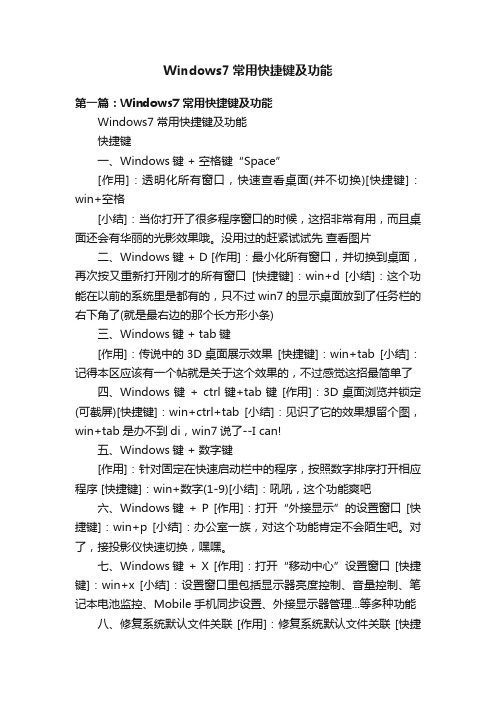
Windows7常用快捷键及功能第一篇:Windows7常用快捷键及功能Windows7常用快捷键及功能快捷键一、Windows键 + 空格键“Space”[作用]:透明化所有窗口,快速查看桌面(并不切换)[快捷键]:win+空格[小结]:当你打开了很多程序窗口的时候,这招非常有用,而且桌面还会有华丽的光影效果哦。
没用过的赶紧试试先查看图片二、Windows键 + D [作用]:最小化所有窗口,并切换到桌面,再次按又重新打开刚才的所有窗口[快捷键]:win+d [小结]:这个功能在以前的系统里是都有的,只不过win7的显示桌面放到了任务栏的右下角了(就是最右边的那个长方形小条)三、Windows键 + tab键[作用]:传说中的3D桌面展示效果[快捷键]:win+tab [小结]:记得本区应该有一个帖就是关于这个效果的,不过感觉这招最简单了四、Windows键+ ctrl键+tab键[作用]:3D桌面浏览并锁定(可截屏)[快捷键]:win+ctrl+tab [小结]:见识了它的效果想留个图,win+tab是办不到di,win7说了--I can!五、Windows键 + 数字键[作用]:针对固定在快速启动栏中的程序,按照数字排序打开相应程序 [快捷键]:win+数字(1-9)[小结]:吼吼,这个功能爽吧六、Windows键+ P [作用]:打开“外接显示”的设置窗口[快捷键]:win+p [小结]:办公室一族,对这个功能肯定不会陌生吧。
对了,接投影仪快速切换,嘿嘿。
七、Windows键 + X [作用]:打开“移动中心”设置窗口 [快捷键]:win+x [小结]:设置窗口里包括显示器亮度控制、音量控制、笔记本电池监控、Mobile手机同步设置、外接显示器管理...等多种功能八、修复系统默认文件关联 [作用]:修复系统默认文件关联 [快捷键]:无[小结]:当我们无意中破坏了系统默认的文件关联,这招就派上用场了。
Microsoft_Office_2007_快捷键
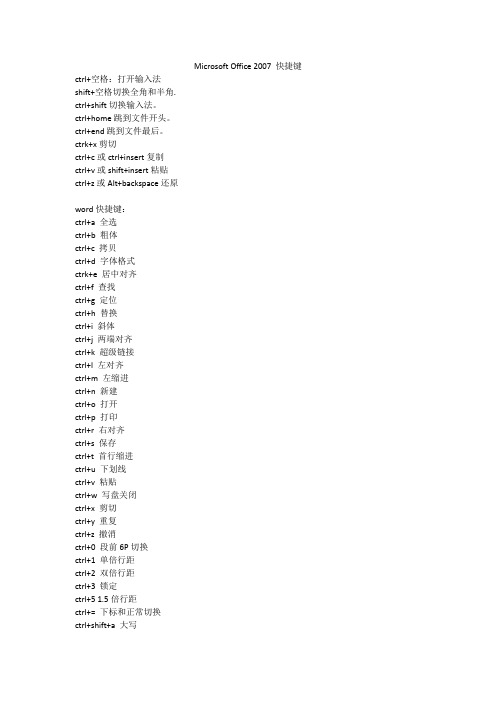
Microsoft Office 2007 快捷键ctrl+空格:打开输入法shift+空格切换全角和半角.ctrl+shift切换输入法。
ctrl+home跳到文件开头。
ctrl+end跳到文件最后。
ctrk+x剪切ctrl+c或ctrl+insert复制ctrl+v或shift+insert粘贴ctrl+z或Alt+backspace还原word快捷键:ctrl+a 全选ctrl+b 粗体ctrl+c 拷贝ctrl+d 字体格式ctrk+e 居中对齐ctrl+f 查找ctrl+g 定位ctrl+h 替换ctrl+i 斜体ctrl+j 两端对齐ctrl+k 超级链接ctrl+l 左对齐ctrl+m 左缩进ctrl+n 新建ctrl+o 打开ctrl+p 打印ctrl+r 右对齐ctrl+s 保存ctrl+t 首行缩进ctrl+u 下划线ctrl+v 粘贴ctrl+w 写盘关闭ctrl+x 剪切ctrl+y 重复ctrl+z 撤消ctrl+0 段前6P切换ctrl+1 单倍行距ctrl+2 双倍行距ctrl+3 锁定ctrl+5 1.5倍行距ctrl+= 下标和正常切换ctrl+shift+a 大写ctrl+shift+b 粗体ctrl+shift+c 格式拷贝ctrl+shift+d 分散对齐ctrl+shift+e 修订ctrl+shift+f 定义字体ctrl+shift+H 应用隐藏格式ctrl+shift+I 斜体ctrl+shift+K 小型大写字母ctrl+shift+L 列表样式ctrl+shift+M 减少左缩进ctrl+shift+N 降级为正文ctrl+shift+P 定义字符大小ctrl+shift+Q symbol字体ctrl+shift+S 定义样式ctrl+shift+T 减小首行缩进ctrl+shift+U 下划线ctrl+shift+V 格式粘贴ctrl+shift+W 只给词加下划线ctrl+shift+Z 默认字体样式ctrl+shift+= 上标与正常切换Alt+shift+a 显示所有标题Alt+shift+C 关闭预览Alt+shift+D 插入日期Alt+shift+E 编辑邮件合并数据Alt+shift+F 插入合并域Alt+shift+K 预览邮件合并Alt+shift+L 显示Alt+shift+M 打印已合并文档Alt+shift+N 合并文档Alt+shift+O 标记目录项Alt+shift+P 插入页码Alt+shift+R 页眉页脚链接Alt+shift+T 时间Alt+shift+U 更新域Alt+shift+X 标记index entry Alt+shift+1 显示“标题1”Alt+shift+2 显示“标题2”Alt+shift+3 显示“标题3”Alt+shift+5 应用“标题3”ctrl+alt+c 版权copyright符号ctrl+alt+E 插入尾注ctrl+alt+F 插入脚注ctrl+alt+I 预览ctrl+alt+K 自动套用格式ctrl+alt+L listnum域ctrl+alt+M 批注动词marginctrl+alt+N 普通视图ctrl+alt+O 大纲视图ctrl+alt+P 页面视图ctrl+alt+R 注册商标registerctrl+alt+S 拆分窗口ctrl+alt+T 商标trademarkrmctrl+alt+U 更新表格格式ctrl+alt+V 插入自动图文集ctrl+alt+Y 重复查找ctrl+alt+Z 返回ctrl+alt+1 应用“标题1”ctrl+alt+2 应用“标题2”ctrl+alt+3 应用“标题3”ctrl+alt+5 应用“标题5”Excel快捷键:ctrl+P或CTRL+SHIFT+F12:显示“打印”对话框。
windowsoffice常用快捷键
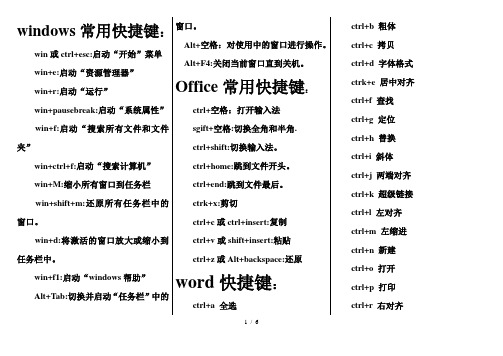
windows常用快捷键:win或ctrl+esc:启动“开始”菜单win+e:启动“资源管理器”win+r:启动“运行”win+pausebreak:启动“系统属性”win+f:启动“搜索所有文件和文件夹”win+ctrl+f:启动“搜索计算机”win+M:缩小所有窗口到任务栏win+shift+m:还原所有任务栏中的窗口。
win+d:将激活的窗口放大或缩小到任务栏中。
win+f1:启动“windows帮助”Alt+Tab:切换并启动“任务栏”中的窗口。
Alt+空格:对使用中的窗口进行操作。
Alt+F4:关闭当前窗口直到关机。
Office常用快捷键:ctrl+空格:打开输入法sgift+空格:切换全角和半角.ctrl+shift:切换输入法。
ctrl+home:跳到文件开头。
ctrl+end:跳到文件最后。
ctrk+x:剪切ctrl+c或ctrl+insert:复制ctrl+v或shift+insert:粘贴ctrl+z或Alt+backspace:还原word快捷键:ctrl+a 全选ctrl+b 粗体ctrl+c 拷贝ctrl+d 字体格式ctrk+e 居中对齐ctrl+f 查找ctrl+g 定位ctrl+h 替换ctrl+i 斜体ctrl+j 两端对齐ctrl+k 超级链接ctrl+l 左对齐ctrl+m 左缩进ctrl+n 新建ctrl+o 打开ctrl+p 打印ctrl+r 右对齐1 / 6ctrl+s 保存ctrl+t 首行缩进ctrl+u 下划线ctrl+v 粘贴ctrl+w 写盘关闭ctrl+x 剪切ctrl+y 重复ctrl+z 撤消ctrl+0 段前6P切换ctrl+1 单倍行距ctrl+2 双倍行距ctrl+3 锁定ctrl+5 1.5倍行距ctrl+= 下标和正常切换ctrl+shift+a 大写ctrl+shift+b 粗体ctrl+shift+c 格式拷贝ctrl+shift+d 分散对齐ctrl+shift+e 修订ctrl+shift+f 定义字体ctrl+shift+H 应用隐藏格式ctrl+shift+I 斜体ctrl+shift+K 小型大写字母ctrl+shift+L 列表样式ctrl+shift+M 减少左缩进ctrl+shift+N 降级为正文ctrl+shift+P 定义字符大小ctrl+shift+Q symbol字体ctrl+shift+S 定义样式ctrl+shift+T 减小首行缩进ctrl+shift+U 下划线ctrl+shift+V 格式粘贴ctrl+shift+W 只给词加下划线ctrl+shift+Z 默认字体样式ctrl+shift+= 上标与正常切换Alt+shift+a 显示所有标题Alt+shift+C 关闭预览Alt+shift+D 插入日期Alt+shift+E 编辑邮件合并数据Alt+shift+F 插入合并域Alt+shift+K 预览邮件合并Alt+shift+L 显示Alt+shift+M 打印已合并文档Alt+shift+N 合并文档Alt+shift+O 标记目录项Alt+shift+P 插入页码Alt+shift+R 页眉页脚链接Alt+shift+T 时间2 / 6Alt+shift+U 更新域Alt+shift+X 标记index entry Alt+shift+1 显示“标题1”Alt+shift+2 显示“标题2”Alt+shift+3 显示“标题3”Alt+shift+5 应用“标题3”ctrl+alt+c 版权copyright符号ctrl+alt+E 插入尾注ctrl+alt+F 插入脚注ctrl+alt+I 预览ctrl+alt+K 自动套用格式ctrl+alt+L listnum域ctrl+alt+M 批注动词margin ctrl+alt+N 普通视图ctrl+alt+O 大纲视图ctrl+alt+P 页面视图ctrl+alt+R 注册商标registerctrl+alt+S 拆分窗口ctrl+alt+T 商标trademarkrmctrl+alt+U 更新表格格式ctrl+alt+V 插入自动图文集ctrl+alt+Y 重复查找ctrl+alt+Z 返回ctrl+alt+1 应用“标题1”ctrl+alt+2 应用“标题2”ctrl+alt+3 应用“标题3”ctrl+alt+5 应用“标题5”Excel快捷键:ctrl+P或CTRL+SHIFT+F12:显示“打印”对话框。
输入法中标点全角半角如何快速转换?

输入法中标点全角半角如何快速转换??要打顿号的时候总是要去点一下,很不方便哦。
能不能键盘快速转换哦?用shift+空格就可以了1. 中英文输入切换:平时直接输入中文,想输入大写英文的时候按一下CAPS_LOCK键即可,等输完了再按一下就回来了。
如果想输入小写英文,可以先按v,然后再输入你要输入的英文,回车后,就可以了。
比如你想输入faint,直接按vfaint空格就可以了。
2. 全半角切换:按shift+space(上档键加空格)就可以了。
比如~和~,全半角不一样的。
3. 中英文标点符号切换:按ctrl+.(控制键和句号)就可以了。
比如.和。
¥和$ 还有……和^。
4. 简单输入汉字数字:先按i,然后再输入你想要输入的数字,空格,就可以了。
比如一二三四五六,直接输入i123456空格,就可以了。
5. 简单输入特殊符号:先按v,然后按1或者2或者3,就可以找到很多特殊符号了,比如输入v1,向下翻7次,再按2,就可以得到♂这个符号。
还有v2,是所有的编号排版用符号,比如⒈、⑴、①、一什么的。
v3里面全部都是常见字符的变体,比如@*{%E什么的。
6. 简单输入外语字母:先按v,然后按4,就可以找到所有的日文平假名,v5就可以找到日文片假名。
比如连续输入v41,就可以得到ぁ。
当然了,这只是为了偶尔用到,如果要长篇大论地输入日文,你还是装个南极星什么的吧。
v6和v7我不认识,好象是俄语什么的吧?7. 输入汉语拼音:v8是汉语拼音和台湾人用的音标,比如ā e ǔ āㄅㄉ什么的。
8. 输入制图符号:v9就是制图符号了,比如—│┅┏┓什么的。
中文的输入方法有好多种,比较几种用法,发现各有其优缺点,关键是找到一种适合自己特点的输入方法。
win7快捷键windowCtrlAltShift空格常规快捷键
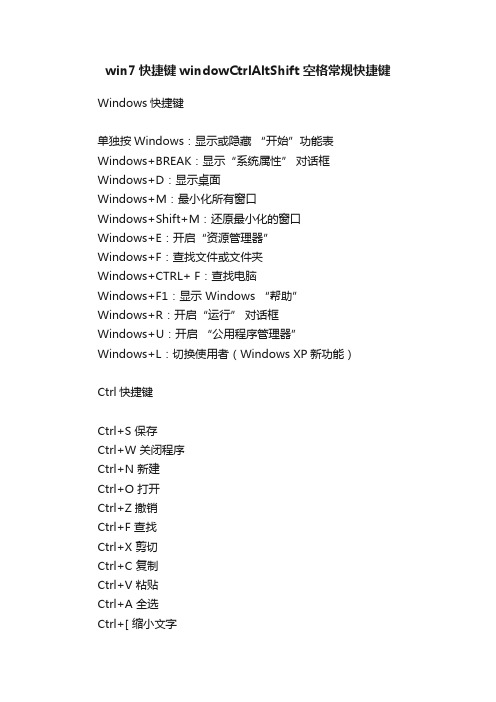
win7快捷键windowCtrlAltShift空格常规快捷键Windows快捷键单独按Windows:显示或隐藏“开始”功能表Windows+BREAK:显示“系统属性” 对话框Windows+D:显示桌面Windows+M:最小化所有窗口Windows+Shift+M:还原最小化的窗口Windows+E:开启“资源管理器”Windows+F:查找文件或文件夹Windows+CTRL+ F:查找电脑Windows+F1:显示Windows “帮助”Windows+R:开启“运行” 对话框Windows+U:开启“公用程序管理器”Windows+L:切换使用者(Windows XP新功能)Ctrl快捷键Ctrl+S 保存Ctrl+W 关闭程序Ctrl+N 新建Ctrl+O 打开Ctrl+Z 撤销Ctrl+F 查找Ctrl+X 剪切Ctrl+C 复制Ctrl+V 粘贴Ctrl+A 全选Ctrl+[ 缩小文字Ctrl+] 放大文字Ctrl+B 粗体Ctrl+I 斜体Ctrl+U 下划线Ctrl+Shift 输入法切换Ctrl+空格中英文切换Ctrl+Home 光标快速移到文件头Ctrl+End 光标快速移到文件尾Ctrl+Esc 显示开始菜单Ctrl+Shift+< 快速缩小文字Ctrl+Shift+> 快速放大文字Ctrl+F5 在IE中强行刷新Ctrl+拖动文件复制文件Ctrl+Backspace 启动\关闭输入法拖动文件时按住Ctrl+Shift 创建快捷方式Alt快捷键Alt+F4 关闭当前程序Alt+空格+C 关闭窗口Alt+空格+N 最小化当前窗口Alt+空格+R 恢复最小化窗口Alt+空格+X 最大化当前窗口Alt+空格+M 移动窗口Alt+空格+S 改变窗口大小Alt+Tab 两个程序交换Alt+255 QQ号中输入无名人Alt+F 打开文件菜单Alt+V 打开视图菜单Alt+E 打开编辑菜单Alt+I 打开插入菜单Alt+O 打开格式菜单Alt+T 打开工具菜单Alt+A 打开表格菜单Alt+W 打开窗口菜单Alt+H 打开帮助菜单Alt+回车查看文件属性Alt+双击文件查看文件属性Alt+X 关闭C语言Shift快捷键Shift+空格半\全角切换Shift+右击右菜单打开方式Shift+F10 选中文件的右菜单Shift+多级文件全部关闭Shift+Del 直接删除文件Shift+^处在中文标点符号半角在智能ABC中省曰号Shift+\ 处在中文标点符号半角在智能ABC中顿号常规键盘快捷键Ctrl + C 复制。
win7输入法全角半角切换热键该怎么修改?
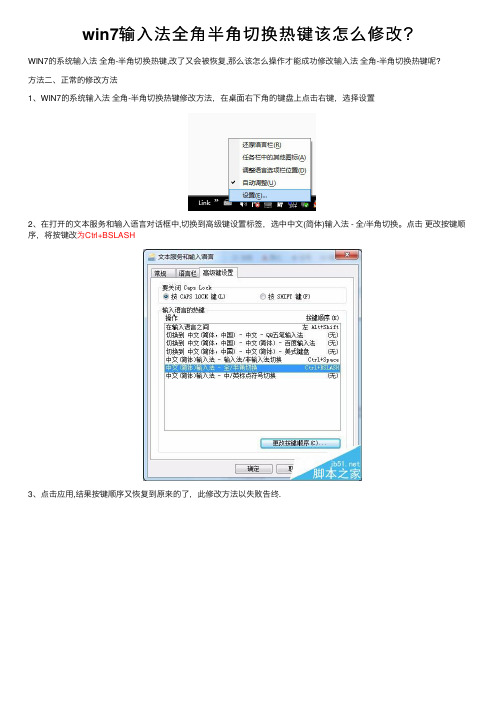
win7输⼊法全⾓半⾓切换热键该怎么修改?
WIN7的系统输⼊法全⾓-半⾓切换热键,改了⼜会被恢复,那么该怎么操作才能成功修改输⼊法全⾓-半⾓切换热键呢?
⽅法⼆、正常的修改⽅法
1、WIN7的系统输⼊法全⾓-半⾓切换热键修改⽅法,在桌⾯右下⾓的键盘上点击右键,选择设置
2、在打开的⽂本服务和输⼊语⾔对话框中,切换到⾼级键设置标签,选中中⽂(简体)输⼊法 - 全/半⾓切换。
点击更改按键顺序,将按键改为Ctrl+BSLASH
3、点击应⽤,结果按键顺序⼜恢复到原来的了,此修改⽅法以失败告终.
⽅法⼀、从注册表⼊⼿
1、“开始”-“运⾏”-在“打开”输⼊框中输⼊“regedit”,打开windows注册表编辑器,分别打开下⾯的项⽬:
HKEY_CURRENT_USER
Control Panel
Input Method
Hot Keys
经研究发现,全/半⾓切换的设置信息是在下⾯这个项中的,00000011,在此⽬录下的右边窗⼝,修改相应名称的数值如下(这⾥假设将“全半⾓切换”的快捷⽅式设为“Shift+3):
只要改下:Virtual Key REG_BINARY 33 00 00 00
2、设置完,退出,再回到刚才的 ⾼级键设置,随便改成别的键,点下应⽤,就会发现热键被改成shift+3了.
3、其它的按键对应的值看下⾯:
shift对应的是00000010
ctrl对应的是00000011
alt对应的是00000012
0到9分别对应的是 30000000-39000000。
win常用快捷键

windows常用快捷键:
win或ctrl+esc:启动“开始”菜单
win+e:启动“资源管理器”
win+r:启动“运行”
win+pausebreak:启动“系统属性”
win+f:启动“搜索所有文件和文件夹”
win+ctrl+f:启动“搜索计算机”
win+M:缩小所有窗口到任务栏
win+shift+m:还原所有任务栏中的窗口。
win+d:将激活的窗口放大或缩小到任务栏中。
win+f1:启动“windows帮助”
Alt+Tab:切换并启动“任务栏”中的窗口。
Alt+空格:对使用中的窗口进行操作。
Alt+F4:关闭当前窗口直到关机。
Office常用快捷键:
ctrl+空格:打开输入法
sgift+空格:切换全角和半角.
ctrl+shift:切换输入法。
ctrl+home:跳到文件开头。
ctrl+end:跳到文件最后。
ctrk+x:剪切
ctrl+c或ctrl+insert:复制
ctrl+v或shift+insert:粘贴
ctrl+z或Alt+backspace:还原。
快捷键,全半角转换不再难
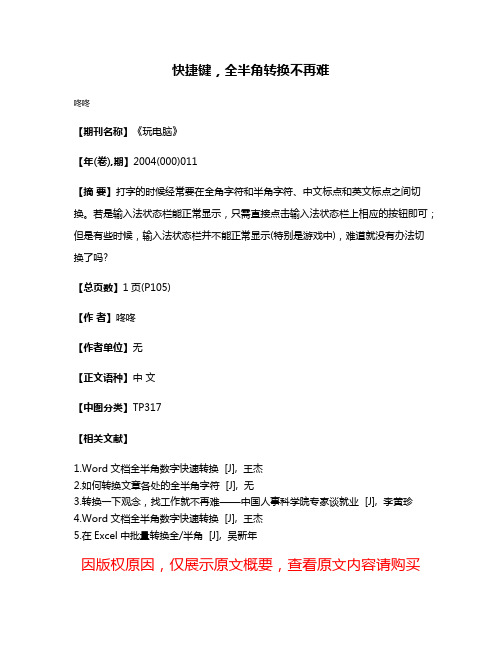
快捷键,全半角转换不再难
咚咚
【期刊名称】《玩电脑》
【年(卷),期】2004(000)011
【摘要】打字的时候经常要在全角字符和半角字符、中文标点和英文标点之间切换。
若是输入法状态栏能正常显示,只需直接点击输入法状态栏上相应的按钮即可;但是有些时候,输入法状态栏并不能正常显示(特别是游戏中),难道就没有办法切换了吗?
【总页数】1页(P105)
【作者】咚咚
【作者单位】无
【正文语种】中文
【中图分类】TP317
【相关文献】
1.Word文档全半角数字快速转换 [J], 王杰
2.如何转换文章各处的全半角字符 [J], 无
3.转换一下观念,找工作就不再难——中国人事科学院专家谈就业 [J], 李黄珍
4.Word文档全半角数字快速转换 [J], 王杰
5.在Excel中批量转换全/半角 [J], 吴新年
因版权原因,仅展示原文概要,查看原文内容请购买。
6、输入法全角半角的切换

6、输入法全角半角的切换
以内
输入法全角半角的切换可以通过按键或选单实现。
按键,可按Ctrl + Shift 来切换,也可以按下 Shift 键时用右手拇指按 Alt(或者 Ctrl)键。
而选单,则右击任务栏右边
的输入法图标,选择“设置”→“模式”,可以选择半角、全角或其它形式。
随着近年来科技的迅速发展,全角半角的切换已经变得更加的容易,现在很多的输入
法都采用了自动转换的机制,可以让使用者不必担心按下何种键来切换。
此外,许多输入
法也提供了自定义的功能,让用户根据自己的习惯,轻松的设置全角半角转换,以方便自
己的操作。
office2007 word文档快捷键大全

[F1]键:帮助[F2]键:移动文字或图形,按回车键确认[F4]键:重复上一次的操作[F5]键:编辑时的定位[F6]键:在文档和任务窗格或其他Word窗格之间切换[F8]键:打开Word的选择模式[F12]键:打开“另存为”对话框[shift+F2]组合键:复制文本[shift+F3]组合键:改变字母大小写[shift+F4]组合键:重复查找或定位[shift+F12]组合键:选择“文件”菜单中的“保存”菜单项[shift+F5]组合键:跳转文档中上一次编辑位置[shift+←] 组合键:选中光标左侧一个字符[shift+→] 组合键:选中光标右侧一个字符[shift+↑] 组合键:选中光标当前位置至上一行之间的内容[shift+↓] 组合键:选中光标当前位置至下一行之间的内容[shift+Ena] 组合键:选中光标所在处至行尾[shift+Home] 组合键:选中光标所在处至行首[shift+pageup] 组合键:选中光标当前位置至上一屏之间的一行内容[Shift+Pagedown] 组合键:选中光标当前位置至下一屏之间的一行内容[ctri+F2] 组合键:打印预览[ctri+F4] 组合键:关闭窗口[ctri+F6] 组合键:在打开的文档之间切换[ctri+F12] 组合键:打开“打开”对话框[ctri+A] 组合键:全选[ctri+B] 组合键:字符变为粗体[ctri+C] 组合键:复制[ctri+shift+D] 组合键:分散对齐[ctri+E] 组合键:段落居中[ctri+F] 组合键:查找[ctri+G] 组合键:定位[ctri+H] 组合键:替换[ctri+I] 组合键:字符变为斜体[ctri+J] 组合键:两端对齐[ctri+K] 组合键:超级连接[ctri+L] 组合键:左对齐[ctri+N] 组合键:新建文档[ctri+M] 组合键:左侧段落缩进[ctri+O] 组合键:打开文档[ctri+P] 组合键:打印[ctri+Q] 组合键:插入点所在行向左移动一个字符[ctri+Q] 组合键:取消段落格式[ctri+R] 组合键:右对齐[ctri+S] 组合键:保存[ctri+T] 组合键:创建悬挂缩进[ctri+U] 组合键:为字符添加下划线[ctri+V] 组合键:粘贴[ctri+W] 组合键:[ctri+X] 组合键:剪贴[ctri+Shift+Z] 组合键:格式清除[ctri+ shift] 组合键:输入法转换[ctri+F8] 组合键:打开“宏”的对话框[ctri+空格] 组合键:中、西文转换[ctri+Enter] 组合键:插入分页符[ctri+ shift+M] 组合键:取消左侧段落缩进[ctri+ shift+F] 组合键:改变字体[ctri+ shift+P] 组合键:改变字号[ctri+ shift+>] 组合键:增大字号[ctri+ shift<] 组合键:减小字号[ctri+ shift+]] 组合键:逐磅增大字号[ctri+ shift+[] 组合键:逐磅减小字号[ctri+ shift+C] 组合键:复制格式[ctri+ shift+V] 组合键:粘贴格式[ctri+ shift+T] 组合键:减小悬挂缩进量[ctri+ Enter] 组合键:插入分页符[ctri+Home] 组合键:插入点移到文档首部[ctri+End] 组合键:插入点移到文档尾部[ctri+ shift+←] 组合键:将光标移到单词开始处[ctri+ shift+→] 组合键:将光标移到单词结尾处[ctri+ shift+↑] 组合键:将光标移到段首[ctri+ shift+↓] 组合键:将光标移到段尾[ctri+ shift+Home] 组合键:将光标移到文档开始处[ctri+ shift+Ena]组合键:将光标移到文档结尾处[shift+Home]组合键:插入点到行首[shift+Ena]组合键:插入点到行尾[shift+空格]组合键:半角/全角切换[Ctri+左键] 组合键:选中一段文字[Ait+左键] 组合键:选中一块文字[Ait+Ctri+ Shift+Pagedown]组合键:将光标移到窗口结尾[Ait+Ctri+C] 组合键:插入版权符号[Ait+Ctri+R]组合键:插入注册商标符号[Ait+Ctri+T]组合键:插入商标符号[Ait+Ctri+.]组合键:插入省略号[Ait+Tab] 组合键:切换任务、窗口[Ait+F4] 组合键:关闭程序[Ait+空格] 组合键:下拉Word控制菜单[Ait+Prntscreen] 组合键:窗口复制。
电脑快捷键大全

电脑快捷键大全Office常用快捷键:ctrl+空格:打开输入法sgift+空格:切换全角和半角. ctrl+shift:切换输入法。
ctrl+home:跳到文件开头。
ctrl+end:跳到文件最后。
ctrk+x:剪切ctrl+c或ctrl+insert:复制ctrl+v或shift+insert:粘贴ctrl+z或Alt+backspace:还原word快捷键:ctrl+a 全选ctrl+b 粗体ctrl+c 拷贝ctrl+d 字体格式ctrk+e 居中对齐ctrl+f 查找ctrl+g 定位ctrl+h 替换ctrl+i 斜体ctrl+j 两端对齐ctrl+k 超级链接ctrl+l 左对齐ctrl+m 左缩进ctrl+n 新建ctrl+o 打开ctrl+p 打印ctrl+r 右对齐ctrl+s 保存ctrl+t 首行缩进ctrl+u 下划线ctrl+v 粘贴ctrl+w 写盘关闭ctrl+x 剪切ctrl+y 重复ctrl+z 撤消ctrl+0 段前6P切换ctrl+1 单倍行距ctrl+2 双倍行距ctrl+3 锁定ctrl+5 1.5倍行距ctrl+= 下标和正常切换ctrl+shift+a 大写ctrl+shift+b 粗体ctrl+shift+c 格式拷贝ctrl+shift+d 分散对齐ctrl+shift+e 修订ctrl+shift+f 定义字体ctrl+shift+H 应用隐藏格式ctrl+shift+I 斜体ctrl+shift+K 小型大写字母ctrl+shift+L 列表样式ctrl+shift+M 减少左缩进ctrl+shift+N 降级为正文ctrl+shift+P 定义字符大小ctrl+shift+Q symbol字体ctrl+shift+S 定义样式ctrl+shift+T 减小首行缩进ctrl+shift+U 下划线ctrl+shift+V 格式粘贴ctrl+shift+W 只给词加下划线ctrl+shift+Z 默认字体样式ctrl+shift+= 上标与正常切换Alt+shift+a 显示所有标题Alt+shift+C 关闭预览Alt+shift+D 插入日期Alt+shift+E 编辑邮件合并数据Alt+shift+F 插入合并域Alt+shift+K 预览邮件合并Alt+shift+L 显示Alt+shift+M 打印已合并文档Alt+shift+N 合并文档Alt+shift+O 标记目录项Alt+shift+P 插入页码Alt+shift+R 页眉页脚链接Alt+shift+T 时间Alt+shift+U 更新域Alt+shift+X 标记index entry Alt+shift+1 显示“标题1”Alt+shift+2 显示“标题2”Alt+shift+3 显示“标题3”Alt+shift+5 应用“标题3”ctrl+alt+c 版权copyright符号ctrl+alt+E 插入尾注ctrl+alt+F 插入脚注ctrl+alt+I 预览ctrl+alt+K 自动套用格式ctrl+alt+L listnum域ctrl+alt+M 批注动词marginctrl+alt+N 普通视图ctrl+alt+O 大纲视图ctrl+alt+P 页面视图ctrl+alt+R 注册商标registerctrl+alt+S 拆分窗口ctrl+alt+T 商标trademarkrmctrl+alt+U 更新表格格式ctrl+alt+V 插入自动图文集ctrl+alt+Y 重复查找ctrl+alt+Z 返回ctrl+alt+1 应用“标题1”ctrl+alt+2 应用“标题2”ctrl+alt+3 应用“标题3”ctrl+alt+5 应用“标题5”Excel快捷键:ctrl+P或CTRL+SHIFT+F12:显示“打印”对话框。
全角和半角的区别及使用方法

全角和半角的区别及使用方法一、什么是全角和半角?1. 全角:是一种电脑字符,是指一个全角字符占用两个标准字符(或两个半角字符)的位置。
全角占两个字节。
汉字字符和规定了全角的英文字符及国标GB2312-80中的图形符号和特殊字符都是全角字符。
在全角中,字母和数字等与汉字一样占据着等宽的位置。
2. 半角:是指一个字符占用一个标准的字符位置。
半角占一个字节。
半角就是ASCII 方式的字符,在没有汉字输入法起作用的时候,输入的字母、数字和字符都是半角的。
提示:每个半角字符只占用一字节的空间(一字节有8位,共256个编码空间)。
汉语、日语、及朝鲜文等象形字语言的字库量远大于256个编码空间,所以改用两个字节来储存。
同时,由于中日韩等象形文字的书写习惯,如果统一使用全角字符的话,排列起来也显得整齐。
为了排列整齐,英文和其它拉丁文的字符和标点也提供了全角格式。
二、全角和半角的区别全角和半角主要是针对标点符号来说的,全角标点占两个字节,半角占一个字节。
不管是半角还是全角,汉字都要占两个字节。
三、全角和半角的使用1. 在中文输入法中,切换全角和半角格式的快捷键为SHIFT+空格。
2. 一般的系统命令是不用全角字符的,只是在作文字处理的时候才会使用全角字符。
3. 在编程序的源代码中只能使用半角标点,但是字符串内部的数据可以使用全角字符或者全角标点。
4. 在不支持汉字等语言的计算机上只能使用半角标点。
其实,在这种情况下根本就不存在全角半角的概念了。
5. 在汉字输入法中,输入的字母数字默认为半角,但是标点则是默认为全角。
如下图所示:上图的左边部分就是汉字输入法“五笔字型”的默认输入状态。
我们进行汉字处理时,一般都使用此种状态进行输入。
通过鼠标点击输入法工具条上的相应按钮可以改变全角与半角的状态。
输入法名字“五笔型”左边的按钮是改变中文和英文输入的,右边的圆和半圆是改变字母和数字的全角或半角的,再右边的“。
,”或者".,"是改变标点符号的中英文设置(中文标点即是全角,英文标点即是半角)的,最右边的键盘图标是显示软键盘用的,可以输入一些特殊字符或者其它语言里面的字母。
